![]()
|
Extérieur : Vue avant
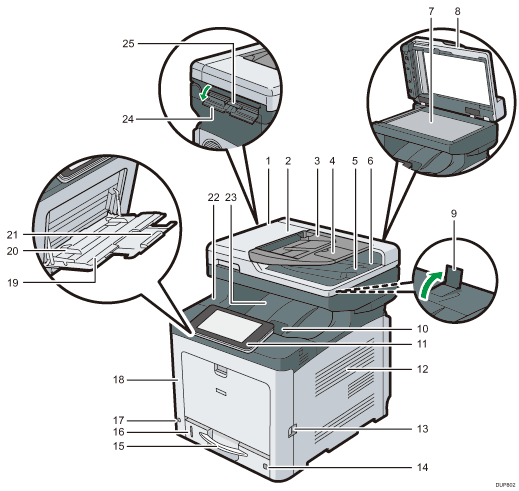
ADF
Abaissez l'ADF sur les originaux placés sur la vitre d'exposition.
Si vous chargez un lot d'originaux dans l'ADF (chargeur automatique de documents), l'ADF charge automatiquement les originaux les uns après les autres.
Capot de l'ADF
Ouvrez ce capot afin de retirer les originaux coincés dans l'ADF.
Magasin d'alimentation de l'ADF
Placez les piles d'originaux ici.
Extension pour le magasin ADF
Étendez-le lorsque vous placez du papier plus long que le format A4 dans le magasin d'entrée de l'ADF.
Guide de butée de l'ADF
Tirez ce guide pour empêcher les originaux de tomber.
Réceptacle de sortie pour l'ADF
Les originaux numérisés avec l'ADF sortent ici.
Vitre d'exposition
Placez-y les originaux, face vers le bas.
Cache de la vitre d'exposition
Soulevez ce cache pour placer les originaux sur la vitre d'exposition.
Guide de butée
Levez le guide de butée pour éviter que des impressions A4 ou Letter ne tombent derrière l'appareil.
Une fois le guide de butée utilisé, veillez à le ramener à sa position initiale. Le guide risque d'être endommagé s'il cogne sur quelque chose ou si un effort excessif est exercé.
Levier d'ouverture du capot supérieur
Tirez ce levier vers le haut pour ouvrir le capot supérieur.
Panneau de commande
Voir Guide relatif aux noms et fonctions du panneau de commande de l'appareil.
Orifices de ventilation
Permettent d'éviter la surchauffe.
Levier d'ouverture du capot avant
Tirez ce levier pour ouvrir le capot avant.
Cadran du format de papier
Utilisez cette molette pour définir le format du papier. Pour utiliser un format de papier non indiqué sur la molette du format de papier, réglez-la sur «
 ». Si tel est le cas, définissez le format papier à l'aide du panneau de commande.
». Si tel est le cas, définissez le format papier à l'aide du panneau de commande.Magasin papier (magasin 1)
Chargez le papier ici.
Indicateur de papier restant
Il indique la quantité approximative de papier restant dans le magasin.
Interrupteur principal d'alimentation
Afin de faire fonctionner l'appareil, le commutateur d'alimentation doit être enclenché. Si l'appareil est hors tension, mettez-le sous tension.
Capot avant
Ouvrez ce capot quand vous remplacez la cartouche de toner usagé, etc., ou que vous retirez du papier coincé. Tirez le levier du côté droit pour ouvrir le capot supérieur.
Bypass
Utilisez-le pour copier ou imprimer sur du papier épais, des enveloppes et des étiquettes (étiquettes adhésives).
Guides papier
Lors du chargement du papier dans le Bypass, alignez les guides papier contre le papier.
Extension du bypass
Ouvrez cette extension lors du chargement de feuilles dont le format est supérieur ou égal au A4
 , 81/2 × 11
, 81/2 × 11 dans le Bypass.
dans le Bypass.Capot supérieur
Ouvrez ce capot pour remplacer le toner ou le tambour noir/les tambours couleur.
Réceptacle standard
C'est à cet endroit que s'empilent les tirages, face imprimée vers le bas.
Capot du chargeur de carte d'identité
Ouvrez ce capot pour définir un format de carte ou de papier plus grand dans le chargeur de carte d'identité.
Chargeur de carte d'identité
Utilisez-le pour copier ou numériser les deux faces d'une carte, telle qu'une carte d'identité. Chargez un seul original à la fois.
Extérieur : vue arrière
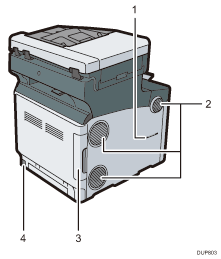
Fente du combiné
 (principalement l'Amérique du Nord)
(principalement l'Amérique du Nord)Fixez le support du combiné sur l'emplacement.
Orifices de ventilation
Permettent d'éviter la surchauffe.
Capot de câble
Retirez ce capot pour connecter un câble Ethernet, un câble USB, une ligne téléphonique ou un téléphone externe.
Connecteur d'alimentation
Connectez le cordon d'alimentation à l'appareil. Insérez l'autre extrémité à la prise de courant.
Intérieur : vue avant
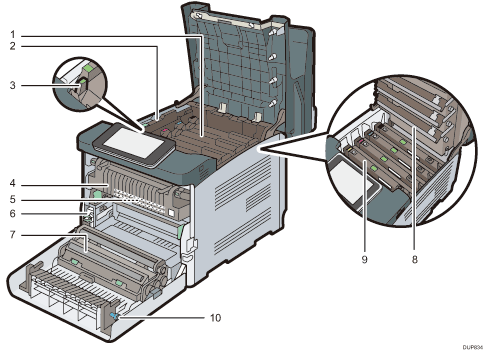
Toner
Se charge par l'arrière de l'appareil, dans l'ordre noir (N), cyan (C), magenta (M) et jaune (J).
Des messages apparaissent sur l'écran lorsque la cartouche de toner doit être remplacée, ou lorsqu'une nouvelle cartouche doit être préparée. Pour plus d'informations sur les messages qui apparaissent à l'écran lorsque des consommables doivent être remplacés, voir Remplissage et remplacement des consommables.
Capot intérieur
Ouvrez ce capot pour remplacer le tambour noir/les tambours couleur.
Levier d'ouverture du capot intérieur
Tirez ce levier pour ouvrir le capot intérieur.
Unité de fusion
Des messages apparaissent sur l'écran lorsque l'unité de fusion doit être remplacée, ou lorsqu'une nouvelle unité de fusion doit être préparée. Pour plus d'informations sur les messages qui apparaissent à l'écran lorsque des consommables doivent être remplacés, voir Remplissage et remplacement des consommables.
Unité de transfert intermédiaire
Des messages apparaissent sur l'écran lorsque l'unité de transfert intermédiaire doit être remplacée, ou lorsqu'une nouvelle unité de transfert intermédiaire doit être préparée.
Pour plus d'informations sur les messages qui apparaissent à l'écran lorsque des consommables doivent être remplacés, voir Remplissage et remplacement des consommables.
Cartouche de toner usagé
Elle recueille le toner utilisé durant l'impression. Des messages apparaissent sur l'écran lorsque la cartouche de toner usagé doit être remplacée ou lorsqu'une nouvelle doit être préparée. Pour plus d'informations sur les messages qui apparaissent à l'écran lorsque des consommables doivent être remplacés, voir Remplissage et remplacement des consommables.
Rouleau de transfert
Si le message s'affiche sur le panneau de commande, remplacez le rouleau de transfert inclus dans l'unité de transfert intermédiaire.
Pour plus d'informations sur les messages qui apparaissent à l'écran lorsque des consommables doivent être remplacés, voir Remplissage et remplacement des consommables.
Remplacez le rouleau de transfert et l'unité de transfert intermédiaire en même temps.
Têtes LED
Nettoyez les têtes LED si des lignes noires ou de couleur apparaissent sur les impressions.
Tambour noir/Tambours couleur
Les tambours sont installés dans l'ordre suivant : noir (N), jaune (J), magenta (M) et cyan (C).
Des messages apparaissent sur l'écran lorsque l'unité de tambour doit être remplacée, ou lorsqu'une nouvelle unité de tambour doit être préparée.
Pour plus d'informations sur les messages qui apparaissent à l'écran lorsque des consommables doivent être remplacés, voir Remplissage et remplacement des consommables.
bouton
Si vous n'arrivez pas à retirer le papier coincé, tournez le bouton.
